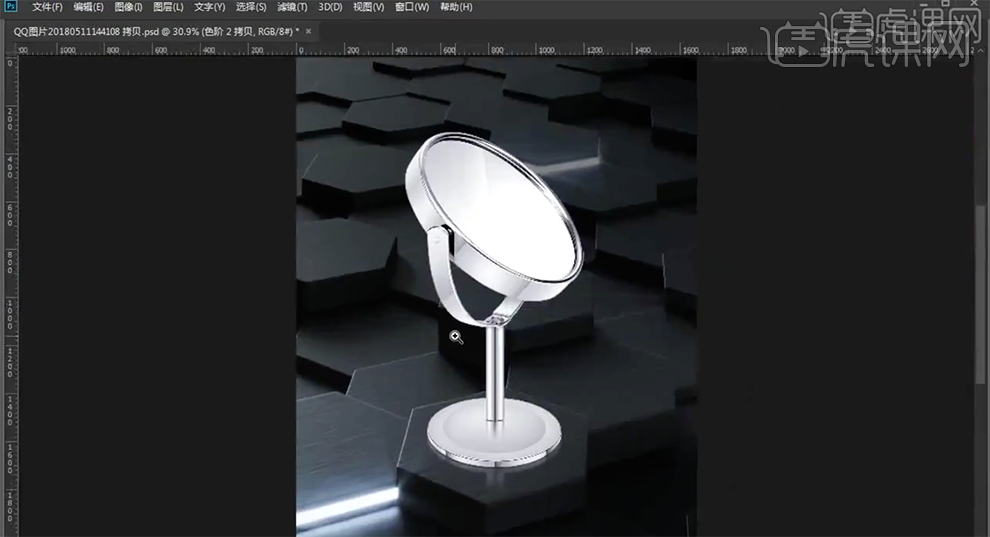PS如何精修银色化妆镜发布时间:2019年10月30日 10:03
1、本课主要内容如图示。
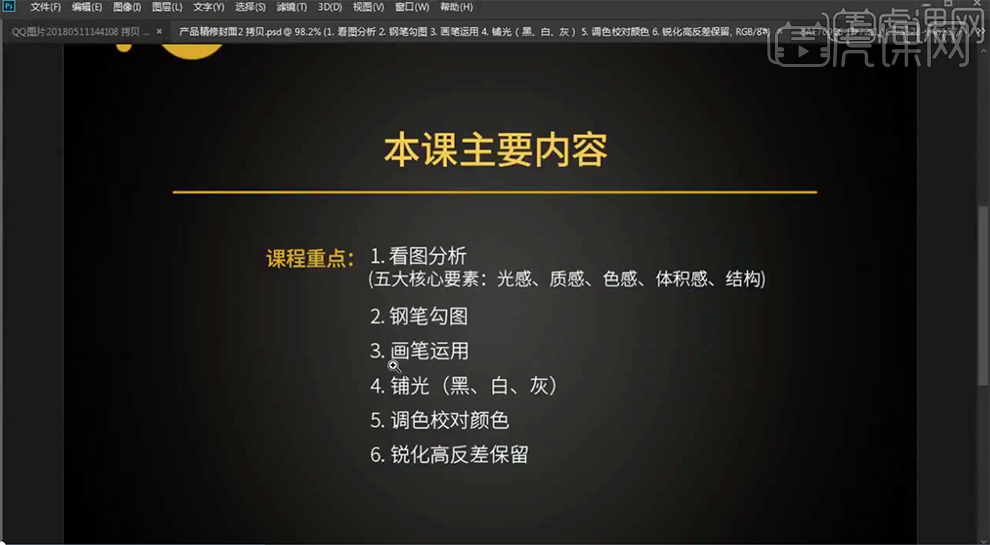
2、[打开]PS软件,[打开]案例文档。具体显示如图示。
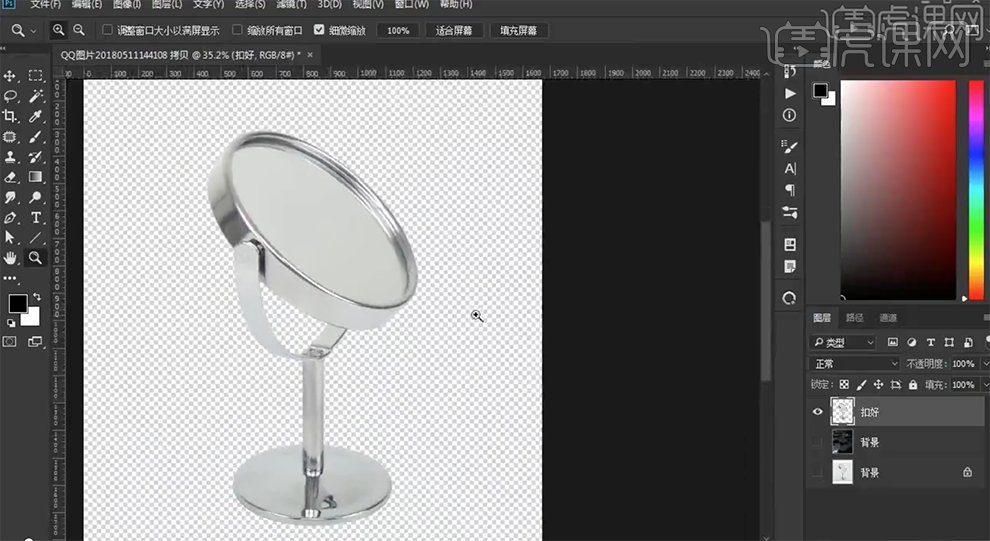
3、[新建]黑白渐变映射图层,[新建]色阶图层,具体参数如图示。具体效果如图示。
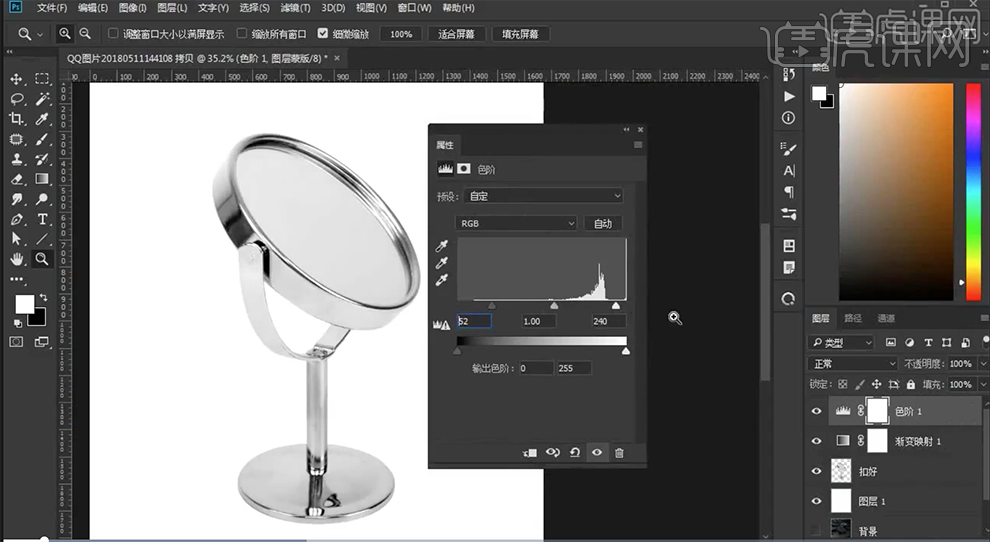
4、[新建]色彩平衡图层,具体参数如图示。具体效果如图示。
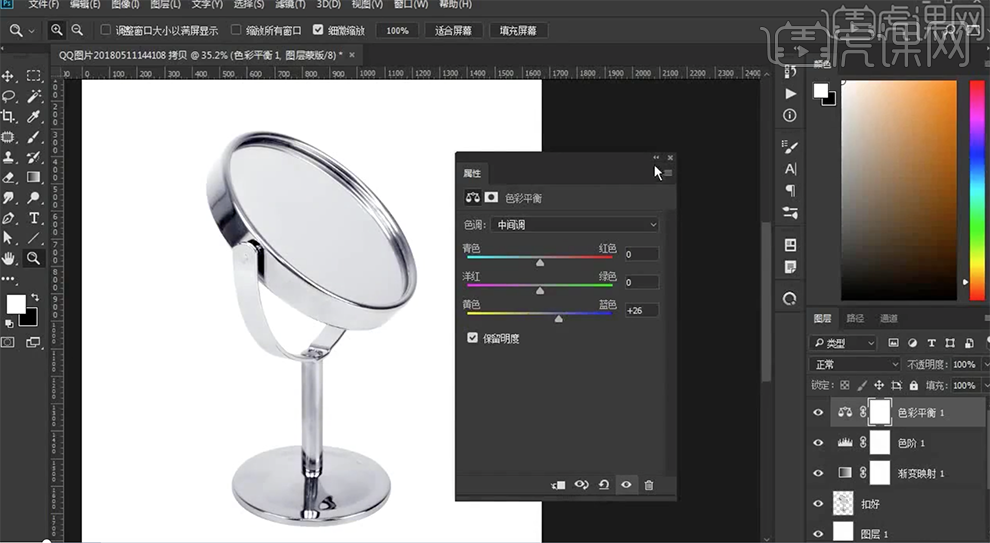
5、[选择]关联图层,按[Ctrl+G]编组,[重命名]调色。[选择]产品图层,使用[椭圆工具]框选镜面路径[建立选区],按[Ctrl+J]复制图层,[重命名]镜面。使用[钢笔工具]使用相同的方法勾选其他的结构路径[建立选区],使用[画笔工具]涂抹细节,[重命名]影子,调整图层顺序。具体效果如图示。
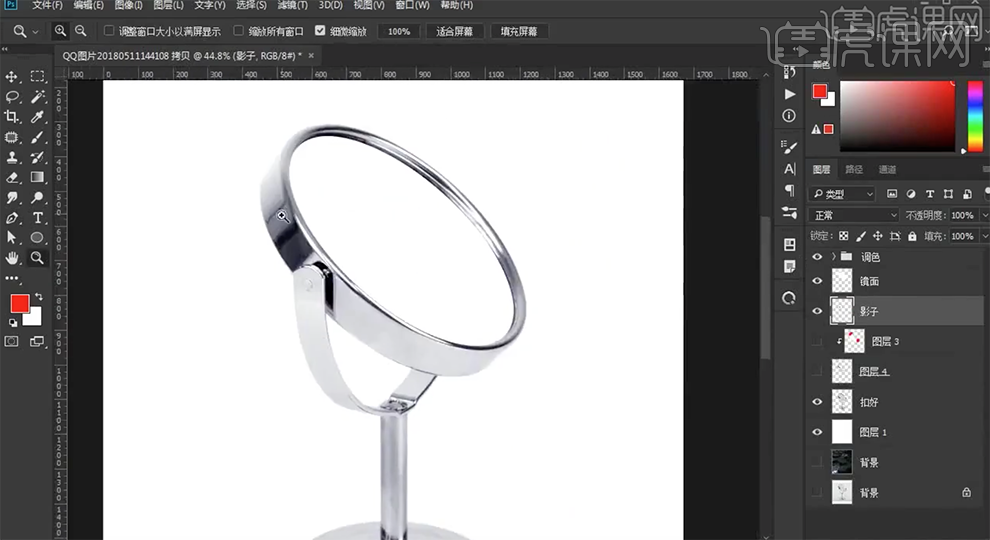
6、[选择]产品图层,使用[钢笔工具]勾选侧面路径[建立选区],按[Ctrl+J]复制图层。[新建]剪切图层,根据光影规律,使用[画笔工具],选择合适的颜色涂抹高光和暗部阴影细节,调整图层透明度至合适的效果。具体效果如图示。
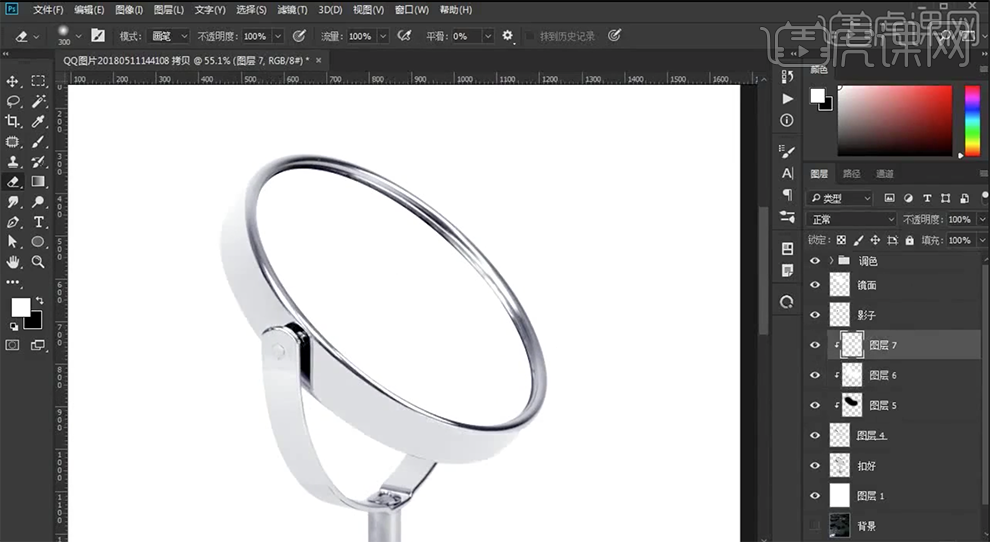
7、[新建]剪切图层,使用[矩形选区]框选合适的区域,[填充]白色。按[Ctrl+T]调整角度和大小,单击[滤镜]-[模糊]-[高斯模糊],具体参数如图示。具体效果如图示。
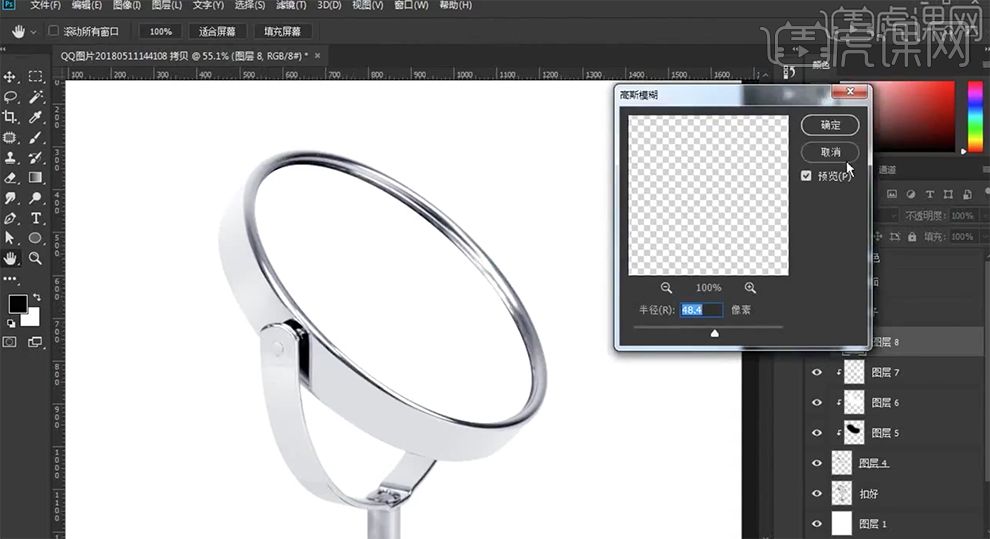
8、[选择]背景图层,打开[图层样式]-[渐变叠加],具体参数如图示。具体效果如图示。

9、调整光影明暗细节,在影子图层上方[新建]剪切图层,使用[画笔工具],调整画笔大小和属性,[颜色]白色,在画面单击,按[Ctrl+T]调整细节,[不透明度]52%。具体效果如图示。
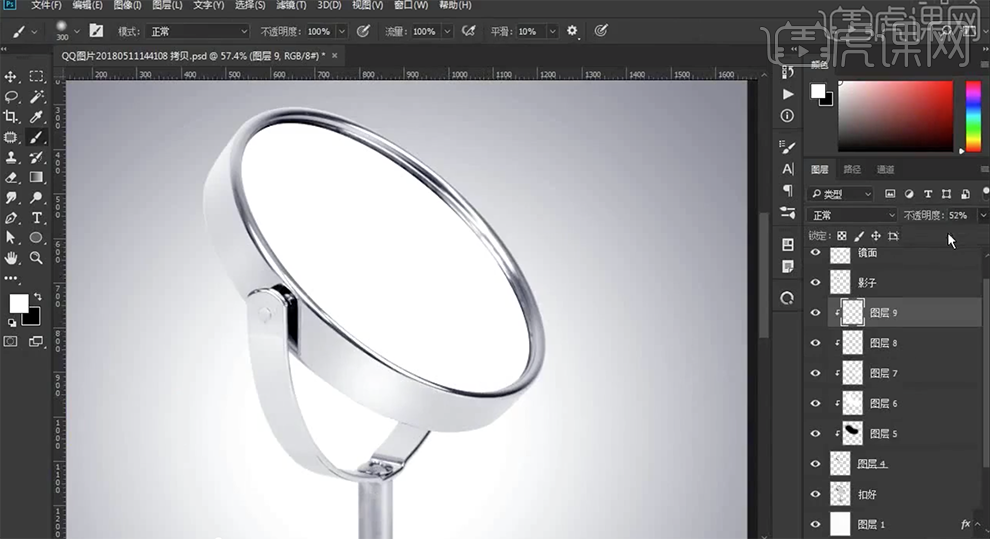
10、根据光影规律,使用相同的光影制作方法给其他的区域添加合适的光影细节。[选择]关联图层,按[Ctrl+G]编组,[重命名]图组。具体效果如图示。
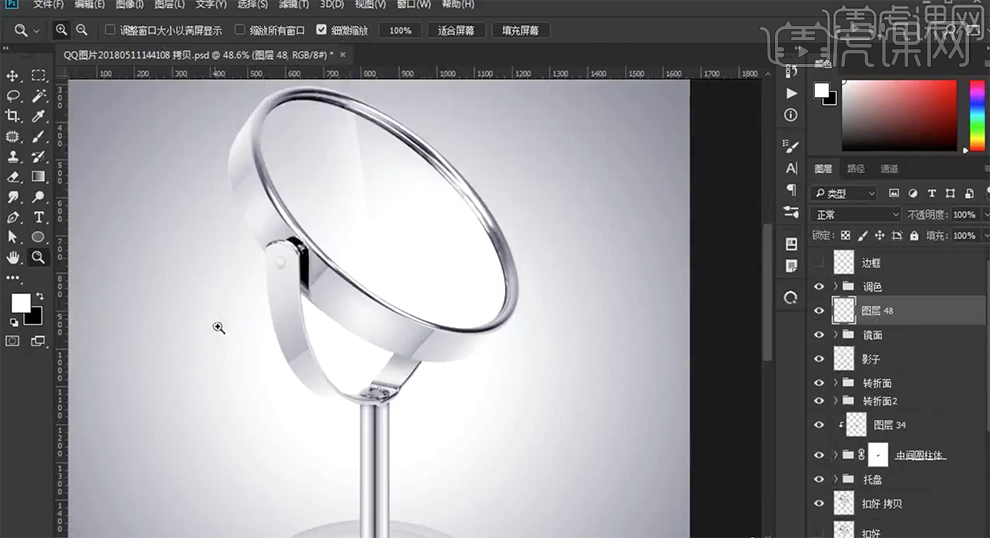
11、[新建]图层,使用[钢笔工具],根据光影规律绘制高光路径,调整画笔大小和属性,[颜色]白色,选择路径右击[画笔描边]。具体效果如图示。
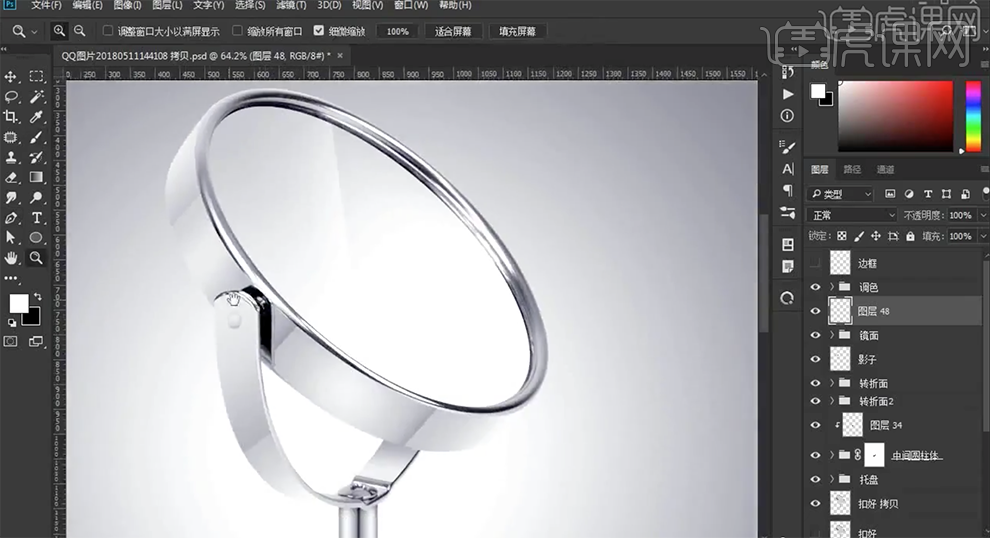
12、根据产品光影规律,使用相同的方法给其他的区域添加高光。[选择]产品图层,使用[涂抹工具]涂抹产品光边缘细节。具体效果如图示。
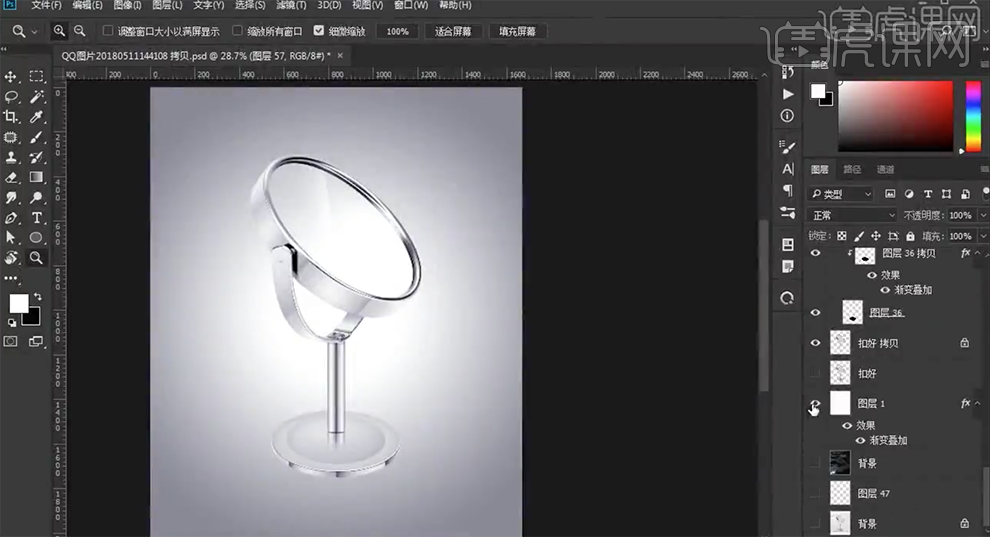
13、在顶层按[Ctrl+Alt+Shift+E]盖印图层,[拖入]背景图层,调整大小排列至合适的位置。在盖印图层上方[新建]色阶图层,单击[剪切图层],具体参数如图示。具体效果如图示。

14、[复制]盖印图层2次,[选择]拷贝图层,使用[套索工具]套选底座区域,按[Ctrl+J]复制图层,[删除]多余的图层,[不透明度]58%。具体效果如图示。
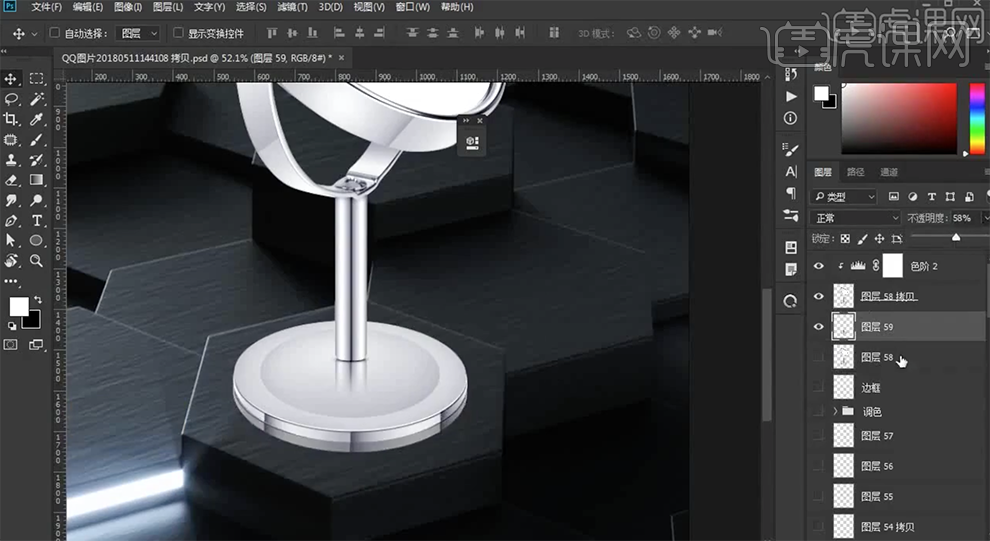
15、添加[图层蒙版],使用[画笔工具]涂抹多余的区域。[新建]图层,使用[画笔工具],调整画笔大小和属性,在画面单击。按[Ctrl+T]调整大小移动至合适的位置,单击[滤镜]-[模糊]-[高斯模糊],具体参数如图示。具体效果如图示。

16、调整位置细节,[不透明度]70%。使用[橡皮擦工具]擦除多余的区域,[选择]倒影图层,单击[滤镜]-[模糊]-[高斯模糊],具体参数如图示。具体效果如图示。

17、[选择]盖印图层和色阶图层,按[Ctrl+E]合并图层,[复制]图层,[图层模式]线性光,单击[滤镜]-[其他]-[高反差保留]值2PX,[不透明度]48%。具体效果如图示。
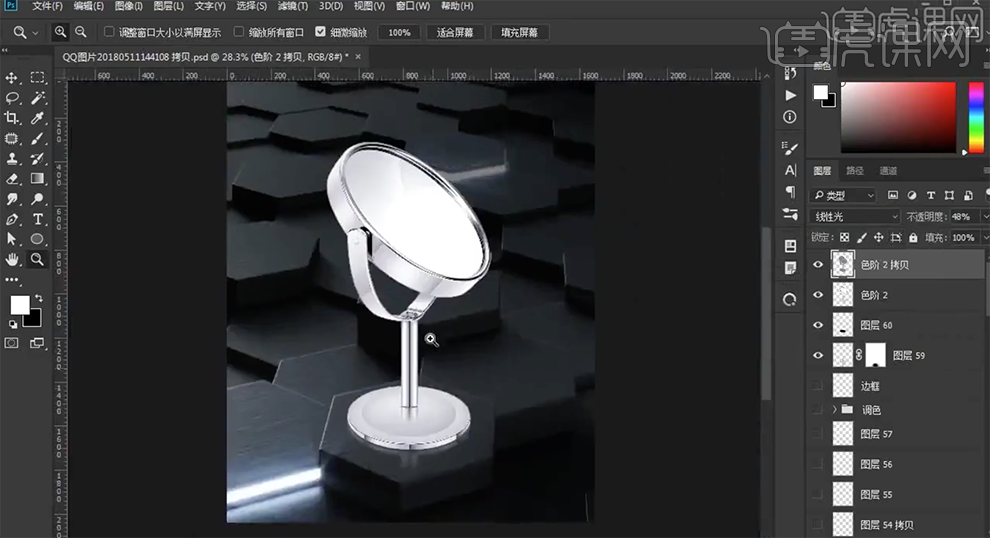
18、最终效果如图示。